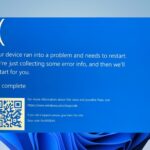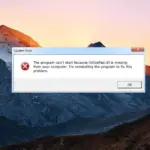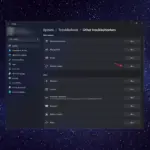- El error 0x80010002 es un error de actualización de Windows que puede ocurrir al intentar instalar ciertas actualizaciones.
- Indica que hay un problema con el servicio de Llamada a Procedimiento Remoto (RPC).
Pueden ocurrir ciertos errores al intentar instalar actualizaciones en Windows 11. El error 0x800f0986 es uno de esos problemas que hemos explorado en artículos anteriores. Sin embargo, esta guía se centra en el error de actualización de Windows 0x80010002.
En esta guía, explicaremos algunas de sus principales causas y formas prácticas de resolver el problema de actualización.
¿Qué es el código de error 0x80010002?
Sugiere un problema con el Instrumental de administración de Windows (WMI), que es necesario para la actualización, o con el servicio de Llamada a procedimiento remoto (RPC). Las principales causas incluyen:
- Problemas con archivos de sistema dañados.
- Corrupción dentro de carpetas vitales de Windows Cache.
- Una instalación incompleta de la actualización de Windows.
- Software conflictivo, especialmente de programas antivirus de terceros.
- Problema con componentes específicos de actualización de Windows.
Puede consultar nuestra otra guía que le muestra qué hacer si faltan sus instrumentos de administración de Windows.
¿Cómo soluciono el error de actualización de Windows 0x80010002?
Pruebe esta solución primero antes de pasar a las soluciones:
- Antes de la actualización, deshabilite momentáneamente su software antivirus.
1. Ejecute el Solucionador de problemas de actualización
- Abra la aplicación Configuración presionando Windows + I.
- Haga clic en el Solucionar problemas opción en el panel derecho.

- Selecciona el Otro solucionador de problemas opción.
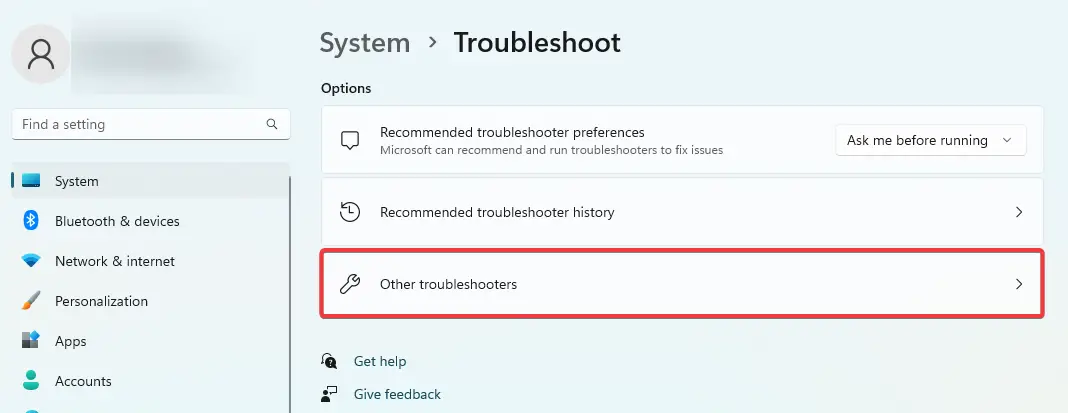
- Haga clic en la actualización de Windows Correr opción.
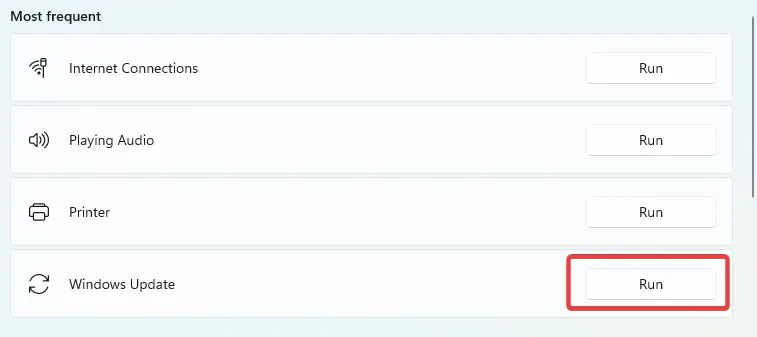
- Aplique la recomendación que la herramienta puede proporcionar, luego reinicie su computadora y verifique que solucione el error de actualización 0x80010002.
2. Ejecute el Comprobador de archivos del sistema
- Abre el Correr cuadro de diálogo presionando Windows + R.
- Tipo cmd y presione Ctrl + Shift + Enter para abrir el Símbolo del sistema con privilegios de administrador.

- Ingrese el script de escaneo a continuación y presione Enter.
sfc /escanear ahora
- Finalmente, siga las indicaciones que se le den y reinicie su computadora.
Una vez finalizada la exploración, compruebe si se ha resuelto el problema. Además, tenga en cuenta que este proceso puede o no resolver su problema.
Sin embargo, tiene la alternativa perfecta con la solución de reparación del sistema que puede diagnosticar completamente su PC con Windows y eliminar los archivos dañados.
3. Restablecer componentes de actualización de Windows
- Abre el Correr cuadro de diálogo presionando Windows + R.
- Tipo cmd y presione Ctrl + Shift + Enter para abrir el Símbolo del sistema con privilegios de administrador.

- Ingrese los scripts a continuación en el símbolo del sistema y presione Entrar después de cada uno para detener los componentes de actualización vitales.
bits de parada de red
parada neta wuauserv
parada neta appidsvc
parada neta cryptsvc
- Abierto Explorador de archivos presionando Windows + E.
- Navegue a la ruta a continuación y cambie el nombre Distribución de software a Distribución de software.antiguo.
C:Windows
- Navegue a la ruta a continuación y cambie el nombre Catroot2 a Catroot2.antiguo.
C:WindowsSistema32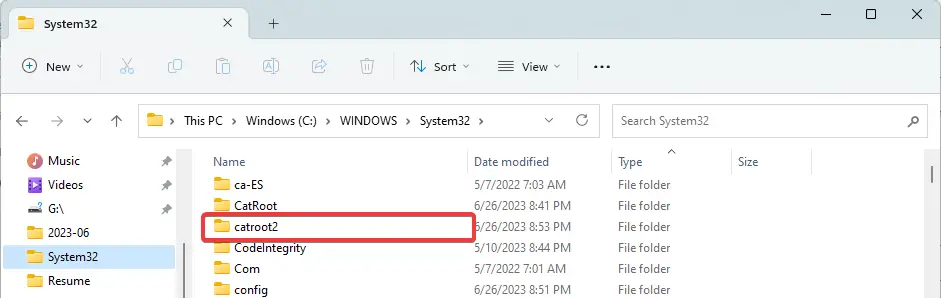
- Una vez más, abra un símbolo del sistema elevado y reinicie los servicios vitales de Windows ejecutando los siguientes scripts:
bits de inicio neto
inicio neto wuauserv
appidsvc de inicio neto
inicio neto cryptsvc
- Finalmente, reinicie su computadora y verifique que solucione el error de actualización 0x800f8011.
4. Realiza un arranque limpio
- Abre el Correr cuadro de diálogo presionando Windows + R.
- Tipo msconfig y presione Entrar.
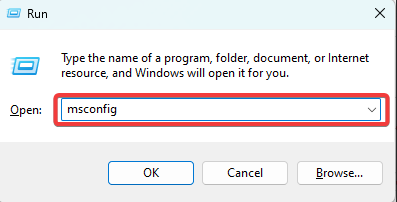
- Selecciona el General pestaña, haga clic Inicio selectivo, y desmarque Cargar elementos de inicio.

- Selecciona el Servicios ficha, comprobar Esconder todos los servicios de Microsofty seleccione Desactivar todo.

- Haga clic en el Puesta en marcha pestaña y haga clic Abrir Administrador de tareas.

- Haga clic en cualquier programa habilitado y haga clic en el Desactivar botón. Haga esto para tantos programas como vea.

- Reinicie la computadora y vuelva a intentar la actualización.
Hasta aquí llegamos en esta guía. Hemos organizado las soluciones en orden de complejidad, pero puede comenzar con la que considere más apropiada para su situación específica.
Además, consulte nuestra otra guía que le muestra qué hacer cuando aparece el error Algo salió mal en Windows Update.
Por último, si tiene algún comentario, nos encantaría saber de usted en la sección de comentarios a continuación.